ไม่ว่าจะเป็นเหตุผลใดก็ตาม การออกจากระบบไลน์นั้นเป็นสิ่งที่สำคัญที่คุณต้องรู้วิธีทำอย่างถูกต้อง เพื่อป้องกันไม่ให้ข้อมูลส่วนตัวในบัญชี LINE ของคุณรั่วไหลไปถึงมือคนอื่น ซึ่งอาจจะกลายเป็นปัญหาปวดหัวในอนาคต ดังนั้น การเรียนรู้วิธีออกจากระบบไลน์อย่างปลอดภัยจึงเป็นเรื่องที่ไม่ควรมองข้าม

ในบทความนี้ เราจะมาแนะนำวิธีออกจากระบบไลน์ที่ถูกต้องและง่ายดาย ไม่ว่าคุณจะใช้อุปกรณ์ใด เช่น มือถือ แท็บเล็ต หรือคอมพิวเตอร์ ก็สามารถทำตามขั้นตอนที่เราจัดเตรียมไว้ได้ เพื่อให้คุณสามารถออกจากระบบไลน์ได้อย่างปลอดภัยและสะดวก
สารบัญ [ขยาย]
ออกจากระบบ LINE ข้อมูลจะหายไปหรือไม่?
หลังจากออกจากระบบ LINE เวอร์ชันมือถือแล้ว หากสำรองข้อมูลไว้ล่วงหน้า ข้อมูลจะไม่สูญหาย รวมถึงสติกเกอร์และเพื่อนในบัญชี LINE ปัจจุบัน
LINE เวอร์ชันมือถือถูกตั้งค่าเริ่มต้นให้ใช้อย่างต่อเนื่องกับบัญชีเดียวกัน และไม่มีฟังก์ชัน "ออกจากระบบ" ในตัว หากคุณต้องการออกจากระบบ คุณสามารถออกจากระบบได้โดยการถอนการติดตั้งและติดตั้งแอปใหม่อีกครั้ง หรือล้างข้อมูล ของแอพ ดังนั้น หากคุณออกจากระบบ LINE โดยไม่ได้สำรองข้อมูลไว้ ข้อมูลจะหายไปเ คุณต้อง สำรองข้อมูล LINE อย่างเต็มรูปแบบก่อนออกจากระบบ
คุณสามารถสำรองข้อมูลไปยังระบบคลาวด์ หรือใช้ซอฟต์แวร์สำรองข้อมูล LINE ฟรี iTransor for LINE เพื่อสำรองข้อมูลไปยังคอมพิวเตอร์ของคุณ ดังนั้นคุณจึงสามารถออกจากระบบได้อย่างปลอดภัยยิ่งขึ้น
เนื่องจากเวอร์ชันคอมพิวเตอร์ของ LINE จะซิงโครไนซ์ข้อความและข้อมูลของโทรศัพท์มือถือ LINE ตราบใดที่โทรศัพท์มือถือไม่ได้ออกจากระบบ LINE แม้จะออกจากระบบแล้ว ในครั้งต่อไปที่คุณเข้าสู่ระบบเวอร์ชันคอมพิวเตอร์แล้ว สามารถซิงโครไนซ์ประวัติการแชทของ LINE เวอร์ชันมือถือได้
วิธีการออกจากระบบไลน์ ในอุปกรณ์ต่าง ๆ
สำหรับออกจากระบบไลน์นั้น ในแต่ละอุปกรณ์ก็จะมีวิธีที่แตกต่างกัน ขึ้นอยู่กับรูปแบบอุปกรณ์ รวมไปถึงระบบปฏิบัติการ ไม่ว่าคุณกำลังใช้อุปกรณ์ใดอยู่ในตอนนี้ การออกจากระบบของ LINE ก็ไม่ใช่เรื่องยาก เพียงทำตามวิธีดังต่อไปนี้
1 วิธีออกจากระบบไลน์บน iPhone
สำหรับระบบ iOS เช่น iPhone/iPad คุณสามารถออกจากระบบบัญชี LINE ได้โดยการลบแอป LINE เท่านั้น หากต้องการเข้าสู่ระบบอีกครั้ง คุณต้องดาวน์โหลดและติดตั้งใหม่อีกครั้ง
หมายเหุต :
ก่อนออกจากระบบ อย่าลืมผูกอีเมลและหมายเลขโทรศัพท์ และ สำรองข้อมูล LINE ของคุณ⛽ ลบแอป
ขั้นตอนทั่ 1.แตะที่ไอคอนของแอปพลิเคชัน LINE ค้างไว้สักครู่หนึ่ง
ขั้นตอนทั่ 2.หลังจากมีเมนูแสดงขึ้นมาให้เลือก “เอาแอปออก”
ขั้นตอนทั่ 3.เลือก “ลบแอป” และยืนยันอีกครั้งด้วย “ลบ” เพียงเท่านี้ก็เป็นอันเสร็จเรียบร้อย
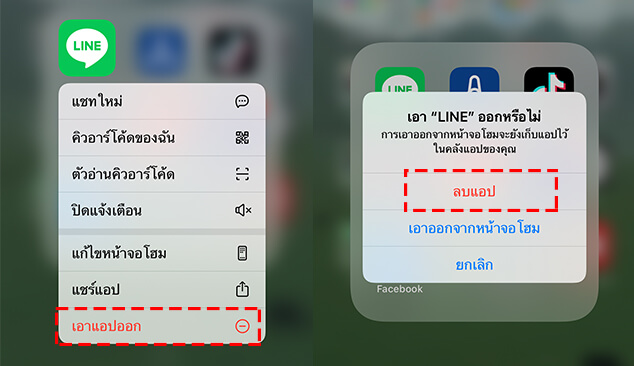
⛽ ลบบัญชี
ขั้นตอน:คลิกที่ไอคอน [การตั้งค่า] > [บัญชี] > [ลบบัญชี] > [ต่อไป]
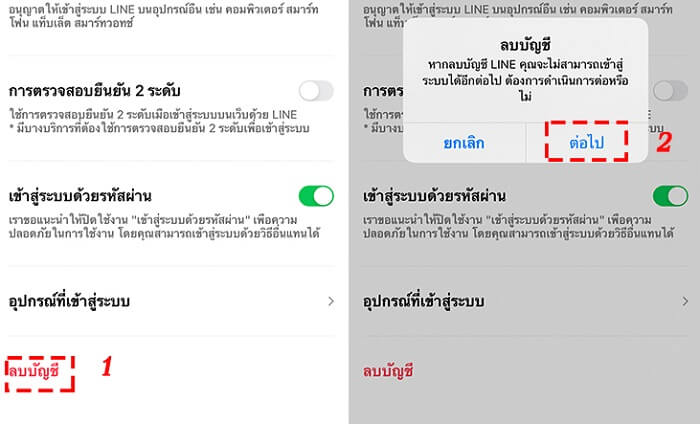
2 วิธีออกจากระบบไลน์บน Android
หมายเหุต :
ก่อนออกจากระบบ อย่าลืมผูกอีเมลและหมายเลขโทรศัพท์ และ สำรองข้อมูล LINE ของคุณ⛽ ลบแอป
ขั้นตอนทั่ 1.แตะค้างที่แอปพลิเคชัน LINE เมื่อมีเมนูต่าง ๆ แสดงขึ้นมาให้เลือกสัญลักษณ์ [ลบ]
ขั้นตอนทั่ 2.เลือก [ลบ] อีกครั้ง เพียงเท่านี้ก็จะสามารถลบแอปพลิเคชัน LINE ได้ในทันที
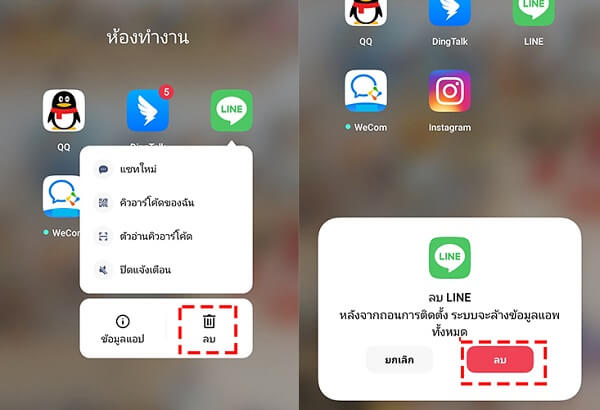
⛽ ลบบัญชี
ระบบปฏิบัติการ Android และระบบปฏิบัติการ iOS ของไลน์ล้วนมีฟังก์ชัน [ลบบัญชี] และขั้นตอนเหมือนกัน
ขั้นตอน:คลิกที่ไอคอน [การตั้งค่า] > [บัญชี] > [ลบบัญชี] > [ต่อไป]
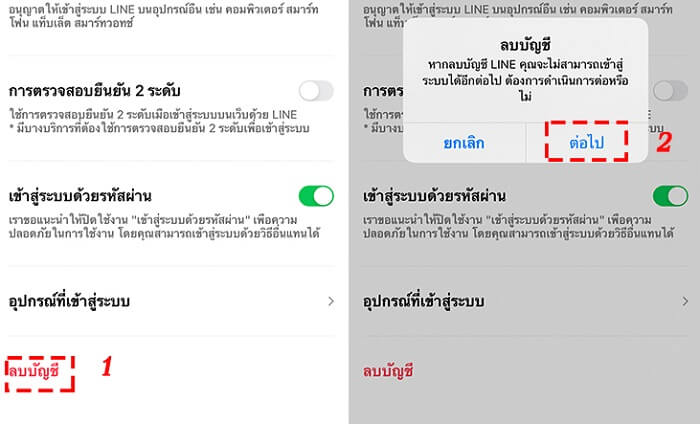
การออกจากระบบไลน์บน iPad
การออกจากระบบไลน์บน iPad ขึ้นอยู่กับว่า บัญชี LINE ของคุณล็อกอินอยู่แค่ใน iPad เครื่องเดียว หรือว่ามีการล็อกอินในอุปกรณ์เคลื่อนที่อื่น ๆ ด้วย
กรณีที่ LINE ล็อกอินเฉพาะใน iPad:
หากบัญชี LINE ของคุณใช้แค่ใน iPad วิธีการออกจากระบบไลน์บน iPad ก็ไม่ยาก เพียงแค่คุณลบแอป LINE ออกจาก iPad โดยการกดค้างที่แอป LINE บนหน้าจอหลักของ iPad แล้วเลือก "ลบแอป" เพื่อออกจากระบบไลน์ใน iPad ได้ทันที
กรณีที่ LINE ล็อกอินทั้งใน iPad และอุปกรณ์เคลื่อนที่อื่น ๆ:
หากบัญชี LINE ของคุณล็อกอินในหลายอุปกรณ์ และต้องการออกจากระบบไลน์บน iPad คุณสามารถทำตามขั้นตอนเหล่านี้:
ไปที่สมาร์ทโฟนของคุณ เปิดแอป LINE แล้วเลือก "การตั้งค่า" > "บัญชีของฉัน" > "อุปกรณ์ที่ล็อกอินอยู่" จากนั้นหาตัวเลือก iPad แล้วกด "ออกจากระบบ" เพื่อทำการออกจากระบบไลน์ใน iPad
วิธีออกจากระบบไลน์บนคอมพิวเตอร์
การออกจากระบบไลน์บนคอมพิวเตอร์ สำหรับ LINE บนคอมพิวเตอร์นั้นสามารถ Log in และ Log out ได้อย่างง่ายดาย สามารถเข้าใช้งานได้ด้วยวิธีการสแกน QR CODE เพียงเท่านั้น หากต้องการออกจากระบบก็ทำได้ง่าย ๆ ด้วยขั้นตอนดังต่อไปนี้
ขั้นตอนทั่ 1.เปิดหน้าแอปพลิเคชัน LINE PC ขึ้นมา
ขั้นตอนทั่ 2.เลือกเมนู “...” บริเวณล่างสุดทางซ้ายมือของแอปพลิเคชัน
ขั้นตอนทั่ 3.เลือก “ออก” ก็เป็นอันเสร็จเรียบร้อย
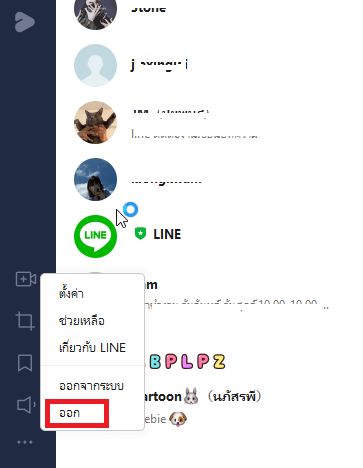
การออกจากระบบไลน์บนอุปกรณ์อื่น (ออกจากระบบระยะไกล)
หากคุณใช้ LINE บนอุปกรณ์ต่างๆ บ่อยๆ หรือแชร์อุปกรณ์กับผู้อื่น เช่น คอมพิวเตอร์สาธารณะ iPad เป็นต้น เพื่อหลีกเลี่ยงไม่ให้ลืมล็อกเอาต์และข้อมูลส่วนตัวรั่วไหลไปยังผู้อื่น คุณต้องรู้วิธีออกจากระบบบัญชี LINE จากระยะไกล ตัวเลข!
วิธีการล็อกเอาต์จากระยะไกลคือการใช้ฟังก์ชันการตั้งค่าใน LINE เวอร์ชันมือถือเพื่อออกจากระบบบัญชี LINE ของอุปกรณ์อื่น มีขั้นตอนดังต่อไปนี้:
ขั้นตอนทั่ 1.เปิดหน้าจอหลักของ LINE สำหรับมือถือและเลือก [หน้าแรก] คลิกไอคอน [การตั้งค่า] ที่มุมบนขวา
ขั้นตอนทั่ 2.คลิก [บัญชี] > [อุปกรณ์ที่เข้าสู่ระบบ] แล้วคลิก [ออกจากระบบ] ในช่องของอุปกรณ์ที่คุณต้องการออกจากระบบ
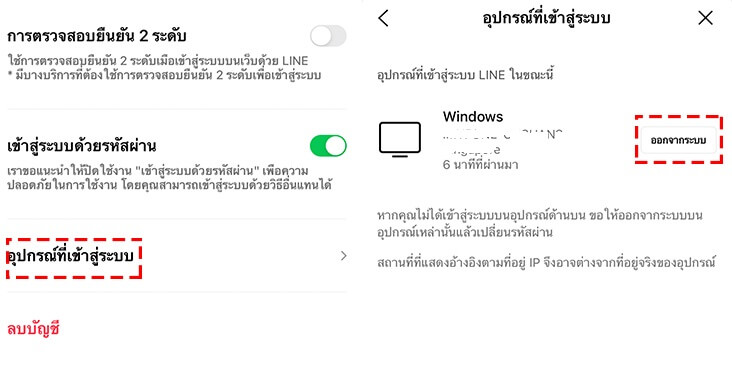
คำถามที่พบบ่อย: เหตุใด LINE พีซีจึงออกจากระบบโดยอัตโนมัติ
เวอร์ชันคอมพิวเตอร์ของ LINEขณะเข้าสู่ระบบจะถูกออกจากระบบโดยอัตโนมัติ สาเหตุที่เป็นไปได้มีดังนี้:
- ลงชื่อเข้าใช้ LINE เวอร์ชัน PC จากคอมพิวเตอร์เครื่องอื่น
- เปลี่ยนบัญชีอีเมลและรหัสผ่านที่ใช้เข้าสู่ระบบ LINE แบบมือถือ
- ใช้ LINE เวอร์ชันมือถือเพื่อออกจากระบบ LINE เวอร์ชันคอมพิวเตอร์จากระยะไกล
- ลบบัญชีหรือ ถ่ายโอนบัญชีไลน์มือถือของคุณใน LINE เวอร์ชันมือถือ
- การเชื่อมต่อเครือข่ายคอมพิวเตอร์ถูกขัดจังหวะ
- LINE เวอร์ชันเดสก์ท็อปไม่ได้ใช้งานมาระยะหนึ่งแล้ว
หากคุณพบการล็อกเอาต์อัตโนมัติ คุณไม่ต้องกังวลมากนัก โดยทั่วไป คุณจะต้องเข้าสู่ระบบใหม่เท่านั้น หากคุณพบสถานการณ์อื่น ขอแนะนำให้ติดต่อเจ้าหน้าที่บริการลูกค้าของ LINE เพื่อแก้ไขปัญหาฉุกเฉินให้กับคุณ
บทส่งท้าย
ตามขั้นตอนที่ระบุไว้ในบทความนี้ หากคุณผูกอีเมลและหมายเลขโทรศัพท์และทำการสำรองข้อมูล คุณก็สามารถเข้าสู่ระบบและออกจากแอพ LINE ได้ตามต้องการ ไม่ว่าจะเป็นการออกจากระบบไลน์บนคอมพิวเตอร์หรือแท็บเล็ต เพื่อความสะดวกยิ่งขึ้น
หากคุณกำลังมองหาวิธีออกจากระบบไลน์ที่รวดเร็วและปลอดภัย ขอแนะนำ iMyFone iTransor for LINE เครื่องมือที่ช่วยให้คุณสามารถจัดการข้อมูล LINE ได้อย่างง่ายดาย รวมถึงการสำรองข้อมูลและการถ่ายโอนข้อมูลระหว่างอุปกรณ์ต่าง ๆ ดาวน์โหลดและทดลองใช้ iMyFone iTransor for LINE วันนี้เพื่อประสบการณ์ที่ดีกว่าในการจัดการ LINE ของคุณ!
